pdf可以拆分成多个文件吗?4种拆分方法帮你忙
当面对一个页数繁多、内容庞杂的PDF文件时,我们常常会遇到需要将其拆分的场景。例如,一份数百页的报告,我们可能只需要其中的某个章节;或者一个包含多个合同的PDF,需要分别存档。那么,PDF可以拆分成多个文件吗?答案是肯定的。PDF拆分不仅可行,而且方法多样,可以满足不同用户的需求。本文将详细介绍四种PDF拆分方法,帮助你轻松驾驭PDF文件管理。

1.使用迅捷PDF编辑器进行拆分
这是一款功能强大的PDF编辑工具,除了基本的PDF编辑功能外,还提供了PDF拆分、合并、提取等页面处理功能。使用迅捷PDF编辑器拆分PDF文件,操作简单方便,适合对PDF文件进行精细化处理的用户。
拆分步骤如下:
①使用迅捷PDF编辑器打开需要拆分的PDF文件,在软件上方的功能栏中找到【文档】-【拆分文档】。
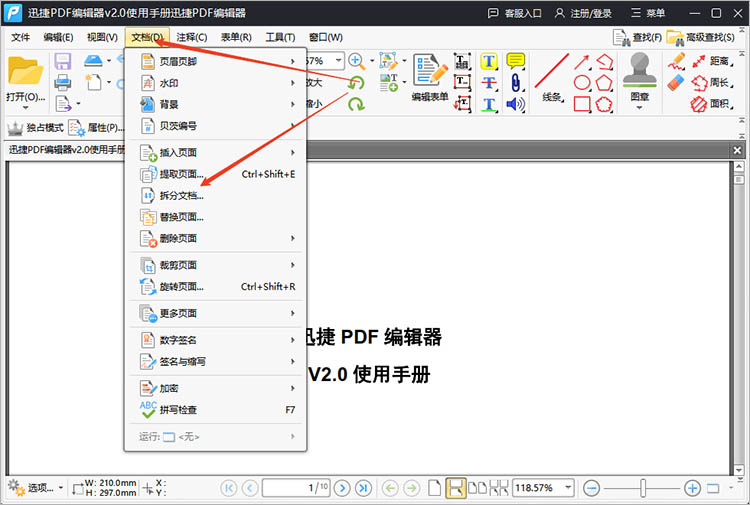
②在弹出的窗口中,可以对拆分方式进行选择。确定拆分后文件的保存位置,点击【确定】,软件将按照设置对文件进行处理。
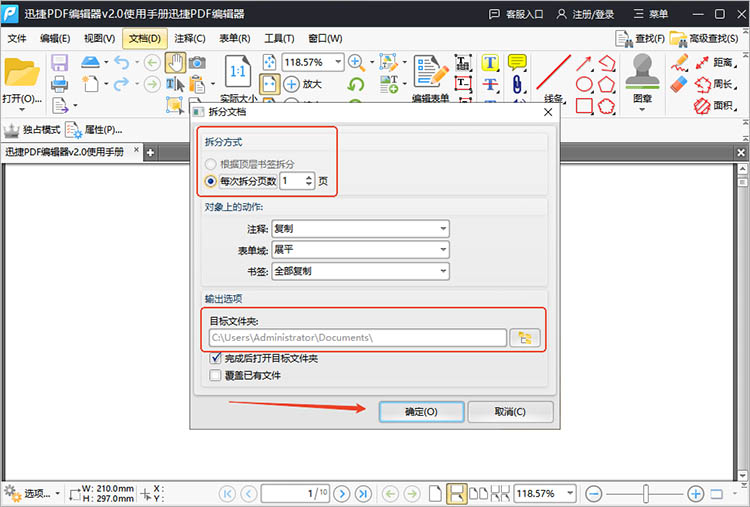
2.使用迅捷PDF转换器在线网站进行拆分
迅捷PDF转换器在线网站提供在线PDF拆分服务,无需安装任何软件,只需上传PDF文件即可进行拆分。这种方法适合临时需要拆分PDF文件,且对拆分要求不高的用户。
拆分步骤如下:
①使用任意浏览器进入在线网站,找到【PDF分割】功能。
②在功能页面中,点击【选择文件】按钮,上传PDF文件。
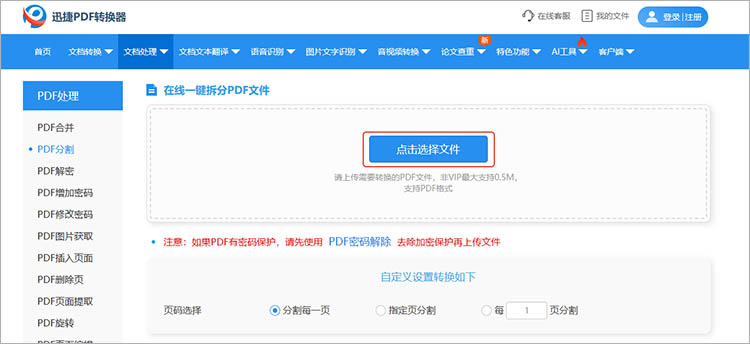
③根据需要,在下方设置分割方式,点击【开始分割】网站就会运行。
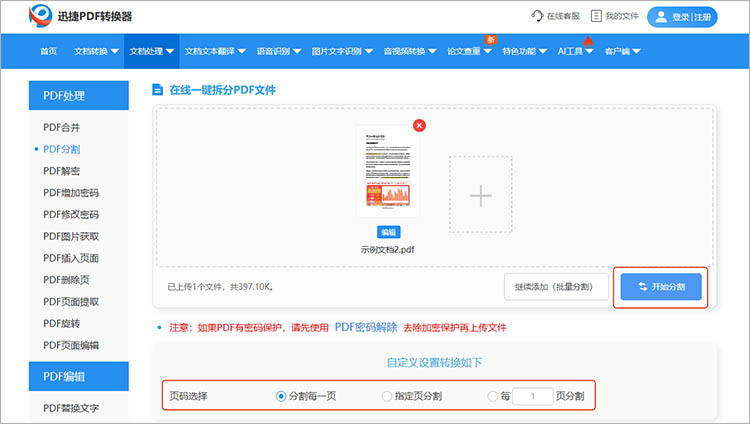
④等待分割完成后,点击【立即下载】就可以把分割好的文件保存下来了。
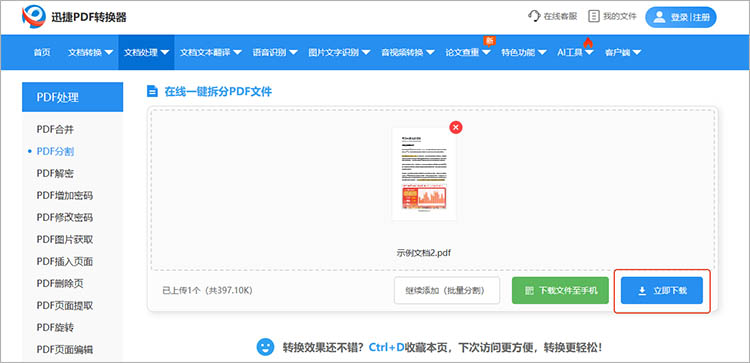
3.使用WPS Office进行拆分
一款常用的办公软件,包含文档处理、表格处理、演示文稿等功能。同时,WPS Offic也提供了PDF阅读和编辑功能,可以用来拆分PDF文件。
拆分步骤如下:
①将PDF文件通过WPS打开,点击页面左上方的【拆分合并】-【拆分文档】。
②在窗口中可以设置拆分方式,支持添加文件进来拆分、文件加密、格式转换等操作。
③设置好后点击【开始拆分】,等待拆分完成即可。
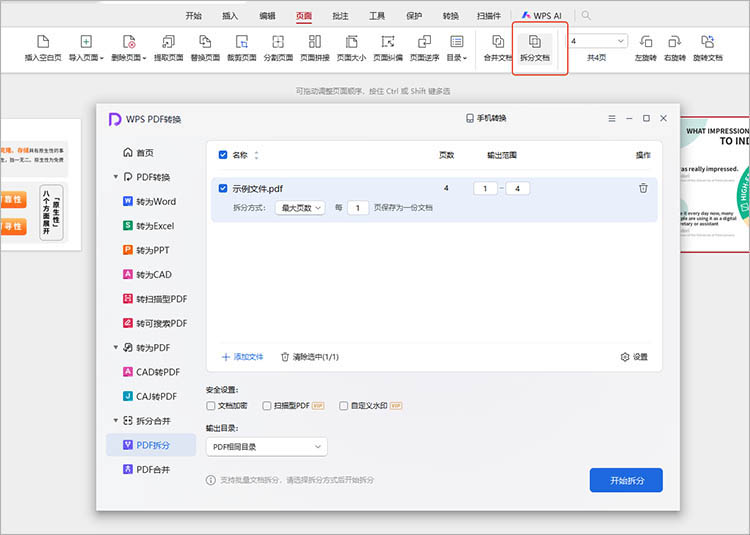
4.借助命令行工具进行拆分
对于熟悉命令行操作的用户,可以使用命令行工具进行PDF拆分。这种方法适合需要批量处理PDF文件,或在服务器端进行PDF拆分的用户。
拆分步骤如下:
①打开命令行界面,输入相应的命令,例如:pdftk input.pdf cat 1-5 output output_part1.pdf,表示将输入文件的第1到5页拆分为一个新的PDF文件。
②根据需要调整命令参数,完成不同页面范围的拆分。
关于“pdf可以拆分成多个文件吗”,答案是肯定的。本文详细介绍了四种实用方法,掌握这些技巧,PDF拆分将变得简单快速,助你提升工作效率,告别文件管理困扰,有需要的小伙伴们赶紧尝试起来吧。
相关文章
pdf怎么加一页?试试这三种方法
pdf怎么加一页?在日常办公和学习中,PDF文件因其格式稳定、兼容性强等特点被广泛应用。然而,有时我们可能会遇到需要在PDF文件中插入新页面的情况,比如补充内容、添加目录或附录等。掌握PDF插入页面的方法,能够帮助我们更好地处理文件。本文将介绍三种实用的PDF插入页面方法,这些方法各有优势,适用于不同的场景和需求,一起来看看吧。
pdf旋转其中一页怎么弄?3个方法让文档整齐有序
pdf旋转其中一页怎么弄?随着电子文档的普及,PDF格式成为了信息共享和交流中不可或缺的一部分。然而,由于拍摄、扫描或其他原因,PDF文件中的某些页面可能会出现方向不正确的情况。这不仅影响文件的可读性,更可能在重要场合造成不必要的误解和混乱。本文将介绍三种PDF旋转的方法,让你能够旋转PDF文件中的特定页面,使文档整齐有序。
怎么把pdf的图片提取出来?4种方法快速搞定图片提取
怎么把pdf的图片提取出来?我们常常会遇到需要从PDF文件中提取图片的情况,无论是用于演示、设计,还是进行进一步的编辑和分析,提取PDF中的图片都是一项非常实用的技能。本文将详细介绍四种常见的PDF图片获取方法,帮助你快速快速地完成任务,一起来看看吧。
如何把pdf的一页提取出来?三种工具对比推荐
如何把pdf的一页提取出来?在日常办公和学习中,PDF文件因其格式稳定、兼容性强而被广泛使用。然而,有时我们只需要其中的一页或几页内容,这就需要掌握PDF页面提取的技巧。本文将为你详细介绍三种好用的PDF页面提取工具,让你告别繁琐的手动复制粘贴,轻松实现PDF页面的快速提取。
如何把pdf文件加密?4个易懂的解决方案分享
如何把pdf文件加密?在数字化时代,PDF文件因其便携性和格式稳定性广泛应用于不同领域。然而,随着信息安全问题的日益严重,如何保护PDF文件的隐私和数据安全,成为许多用户的关注重点。本文将分享四个易懂的PDF增加密码解决方案,帮助大家了解PDF加密的方法,帮助你更好地保护文件安全。

 ”
” ”在浏览器中打开。
”在浏览器中打开。

